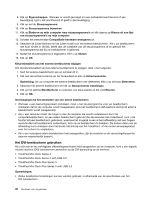Lenovo ThinkPad W530 (Dutch) User Guide - Page 61
De optie NVIDIA Optimus Graphics gebruiken, De kleurensensor gebruiken
 |
View all Lenovo ThinkPad W530 manuals
Add to My Manuals
Save this manual to your list of manuals |
Page 61 highlights
De optie NVIDIA Optimus Graphics gebruiken Sommige ThinkPad-notebooks bieden ondersteuning aan de functie NVIDIA Optimus Graphics. Om de beste balans te verkrijgen tussen de computerprestaties en een lange levensduur van de batterij, afhankelijk van de kwaliteit van de gewenste grafische kwaliteit van de werkende toepassing en de instellingen van het energieschema dat u gebruikt, schakelt de functie NVIDIA Optimus Graphics automatisch tussen Grafische weergave met hoge prestaties en Grafische weergave met energiebesparing. Het is niet nodig om uw computer opnieuw op te starten, toepassingen te sluiten, of handmatig in te grijpen. Opmerking: De functie NVIDIA Optimus Graphics wordt alleen ondersteund in het besturingssysteem Windows 7. De kleurensensor gebruiken Bepaalde modellen zijn uitgerust met een kleurensensor. Met de kleurensensor kunt u de kleuren van uw beeldschermen meten en zodanig aanpassen dat de kleuren zo natuurgetrouw mogelijk worden weergegeven. Start de kleurensensor door op Start ➙ Alle programma´s ➙ X-Rite ➙ Color Calibrator ➙ PANTONE Color Calibrator te klikken. Als uw computer is uitgerust met een kleurensensor, bevat het beeldscherm bevat een kleurenprofiel dat kan worden gebruikt met de functie Image Color Management (ICM) van Microsoft. Als de grafische software die u gebruikt, compatibel is met ICM, kunt u kleurenafbeeldingen op het beeldscherm weergeven en de afbeelding met behoud van kwaliteit in andere apparaten gebruiken, zoals scanners of printers. Voor meer informatie over Microsoft ICM kunt u het Help-informatiesysteem van Windows raadplegen. Belangrijk: Nadat u de kleurensensor voor het eerst hebt gebruikt, wordt een kalibratieprofiel ECCM2SensorData.dat aangemaakt en opgeslagen in directory C:\ProgramData\X-Rite\ECCM-2. Maak een back-up van dit kalibratieprofiel op een extern media-apparaat voor het geval dat zowel de kleurensensor en het vaste-schijfstation (of SSD-station) vervangen moeten worden. Opmerking: Het kleurenprofiel voor ThinkPad LCD is in de fabriek al op uw computer geïnstalleerd. Als u een andere kleurenprofiel moet installeren, raadpleegt u "Het ThinkPad Monitor-bestand voor Windows 2000/XP/Vista/7 installeren" op pagina 113. Als u de kleuren van uw beeldscherm hebt gemeten en aangepast met behulp van een kleurensensor, kunt u bovendien gebruik maken van het kleurenprofiel dat tijdens dat proces is gemaakt. De audiovoorzieningen gebruiken Uw computer is uitgerust met de volgende audiovoorzieningen: • Combo audioaansluiting, 3,5 mm in diameter • Ingebouwde luidsprekers • Ingebouwde microfoons De computer beschikt tevens over een audiochip waarmee u kunt genieten van allerhande multimediamogelijkheden, zoals de volgende: • Opnemen en weergeven van PCM- en WAV-bestanden • Afspelen van MIDI- en MP3-bestanden • Opnemen van diverse typen geluidsbronnen, bijvoorbeeld een aangesloten hoofdtelefoon. Hoofdstuk 2. De computer gebruiken 43